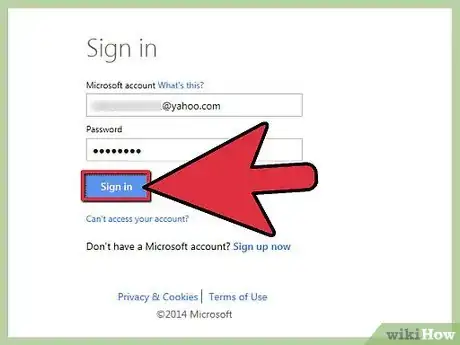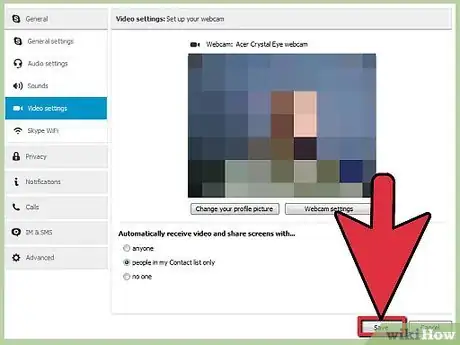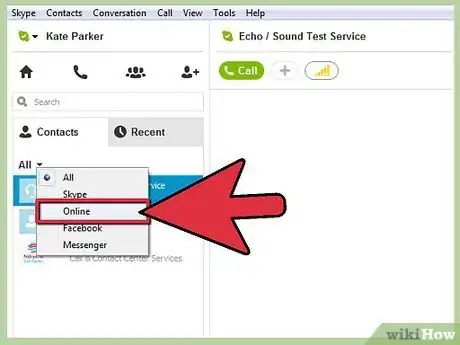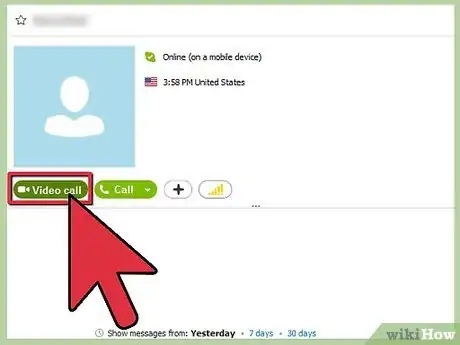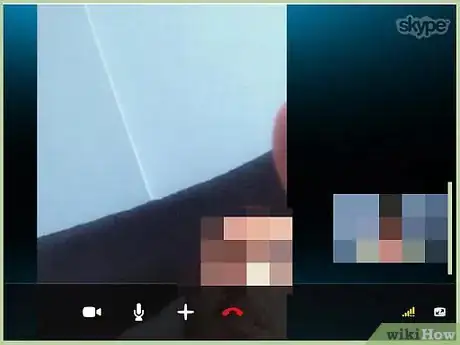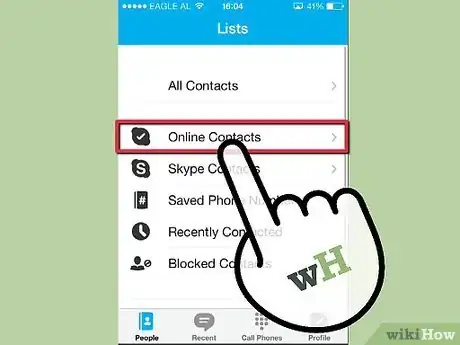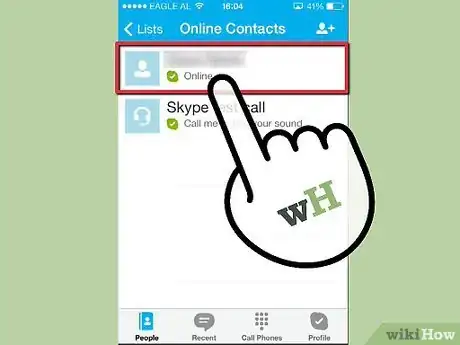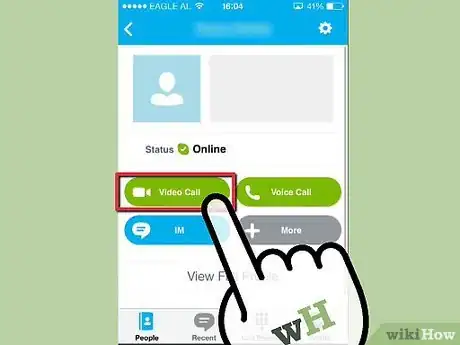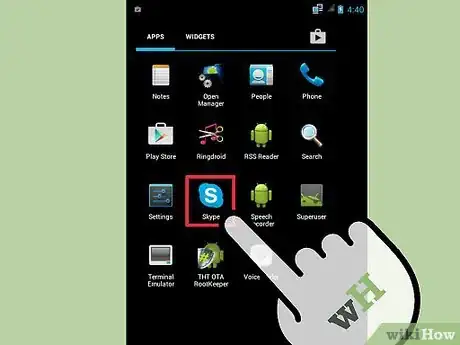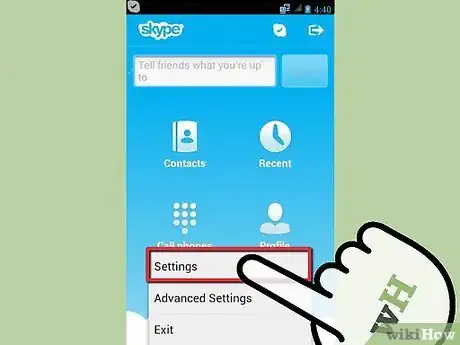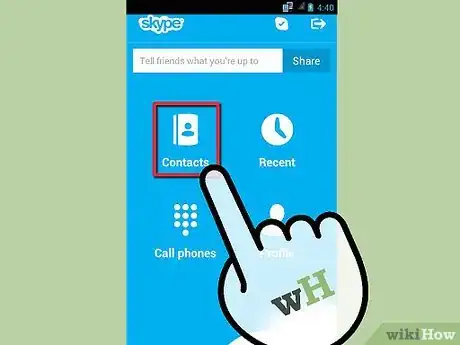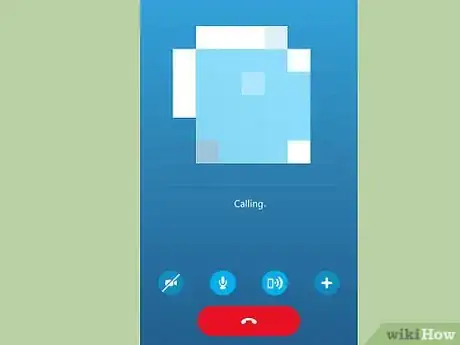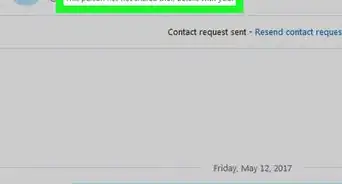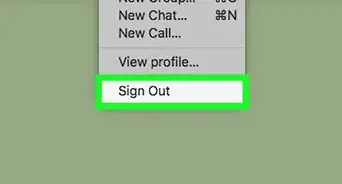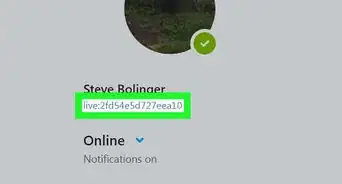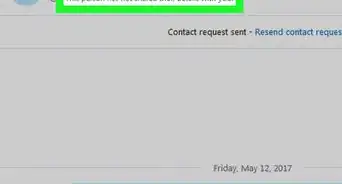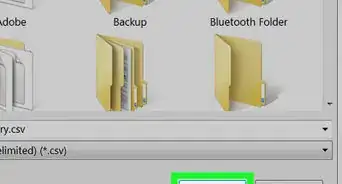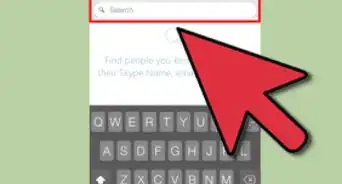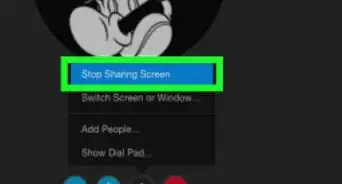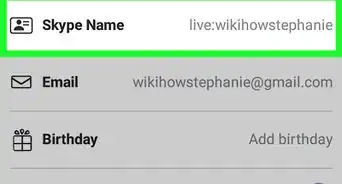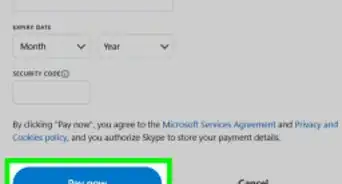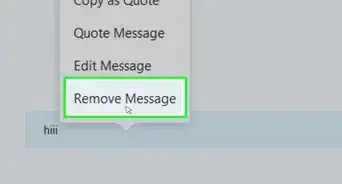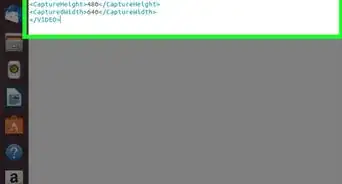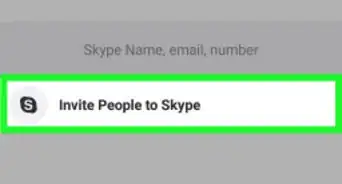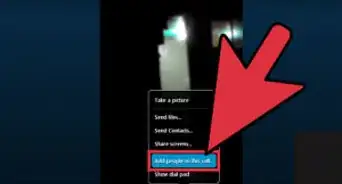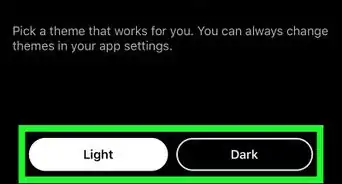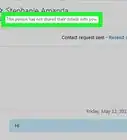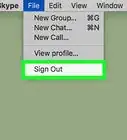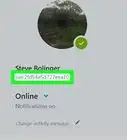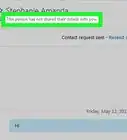wikiHow est un wiki, ce qui veut dire que de nombreux articles sont rédigés par plusieurs auteurs(es). Pour créer cet article, des auteur.e.s volontaires ont participé à l'édition et à l'amélioration.
Cet article a été consulté 54 623 fois.
Si vous aimez bien échanger des messages instantanés avec vos amis sur Skype, alors vous allez vraiment adorer leur parler face à face grâce aux appels vidéos ! C’est une excellente manière de passer du temps ensemble, de faire des affaires ou juste de partager de bons moments avec la famille et les amis qui sont aux quatre coins du monde. Cet article a pour objectif de vous montrer comment configurer un appel vidéo sur Skype.
Étapes
Méthode 1
Méthode 1 sur 3:Utiliser Skype sur un ordinateur
-
1Connectez-vous sur Skype. Vérifiez que votre webcam fonctionne bien.
- Sur un PC, allez dans le menu Outils puis sélectionnez Options, puis sous l’onglet Général, choisissez Paramètres Vidéo.
- Sur un Mac, allez dans le menu Skype puis sélectionnez Préférences, puis cliquez sur l’onglet Audio/Vidéo.
-
2Sélectionnez votre caméra. Allumez votre webcam ou bien connectez une caméra. Vous devez apercevoir une fenêtre vidéo sur votre écran. Si plusieurs caméras sont connectées, sélectionnez celle que vous désirez utiliser depuis le menu Caméra.
- Lorsque vous êtes connecté et que vous avez vérifié que tout fonctionne correctement, fermez la fenêtre Préférences.
-
3Cliquez sur Contacts. Ensuite, cliquez sur En ligne pour montrer uniquement vos contacts Skype qui sont disponibles pour un appel. Si vous avez beaucoup de contacts en ligne, vous pouvez trouver directement la personne que vous voulez contacter en entrant son nom dans la barre de recherche en haut à droit de l’écran.
-
4Lancez l’appel. Positionnez votre curseur sur le nom de la personne que vous voulez appeler. Un bouton vert va apparaitre sur sa photo, comprenant les mots Appel vidéo avec une petite icône de caméra sur la gauche. Vous entendrez une sonnerie retentir jusqu’à ce que l’autre personne réponde ou que l’appel s’achève.
- Remarque : s’il apparait uniquement le mot Appel sur la photo, vérifiez que votre caméra est bien connectée et qu’elle fonctionne correctement.
-
5Discutez avec votre ami. Lorsque l’appel est en cours, votre ami apparait sur l’écran. Lorsque vous avez terminé la discussion, cliquez sur l’icône du téléphone rouge au bas de l’écran pour clore votre appel.[1] [2]Publicité
Méthode 2
Méthode 2 sur 3:Utiliser Skype pour iOS
-
1Lancez l’application Skype. Entrez Contacts pour faire apparaitre tous vos contacts, puis sélectionnez Contacts en ligne dans le menu Contacts. Vous pouvez aussi entrer le nom que vous souhaitez dans la barre de recherche.
-
2Appuyez sur le contact choisi. Situez la personne que vous souhaitez appeler, puis cliquez sur sa photo ou son nom. Une fenêtre comportant plusieurs boutons va s’ouvrir.
-
3Appuyez sur Appel Vidéo. Cela permet de commencer l’appel et d’entrer en contact avec la personne. Lorsqu’elle répond, elle sera affichée en plein écran, tandis que votre image sera affichée dans une vignette que vous pouvez faire glisser et déplacer sur l’écran à l’endroit qui vous convient le mieux.Publicité
Méthode 3
Méthode 3 sur 3:Utiliser Skype sur Android
-
1Lancez l’application Skype. Vérifiez que vous utilisez un Android 3.0 ou plus, puis cliquez le bouton Menu ou appuyez sur l’icône Menu.
-
2Sélectionnez Paramètres. Puis appuyez sur Activer l’appel vidéo.
-
3Sélectionnez l’onglet Contacts. Situez la personne que vous souhaitez contacter. Lorsque vous l’avez trouvée, appuyez sur sa photo.
-
4Appuyez sur Appel vidéo. Cela permet de commencer l’appel et de lancer la vidéo.
- Appuyez sur l’icône de la caméra au bas de l’écran si vous voulez basculer un appel voix en mode vidéo.[5]
Publicité
Conseils
- Pour garantir des qualités audios et vidéos maximales, assurez-vous qu’il n’y a pas de processus actif en arrière-plan pendant votre appel, comme un téléchargement ou une diffusion de vidéo en direct.
- Si vous entendez un écho, c’est qu’il y a un problème à l’autre bout du fil. Inversement, si l’autre personne entend un écho, le problème est de votre côté. Le responsable de l’écho a plusieurs solutions : baisser le son des hautparleurs, éloigner le microphone des hautparleurs, utiliser un casque ou des écouteurs.
Avertissements
- Pour communiquer avec plusieurs personnes en même temps, vous devrez soit obtenir Skype Premium, soit acheter des crédits Skype. [6]
Éléments nécessaires
-
Avant de lancer un appel vidéo sur Skype, vérifiez que votre système obéit à ces différentes caractéristiques :
- Skype 4.2 ou plus sur Windows
- Skype 5.0 ou plus sur Macintosh
- Skype TV
- Une connexion à haut débit
- Une webcam
- Un micro et des hautparleurs
- Une carte vidéo compatible
Références
- ↑ https://support.skype.com/en/faq/FA10812/making-a-video-call-mac
- ↑ https://support.skype.com/en/faq/FA3731/how-can-i-check-that-my-webcam-is-working-correctly-in-skype-for-windows-desktop
- ↑ https://support.skype.com/en/faq/FA11009/making-a-video-call-ipad
- ↑ https://support.skype.com/en/faq/FA10866/making-a-video-call-iphone
- ↑ https://support.skype.com/en/faq/FA11019/making-a-video-call-android-phone
- ↑ https://support.skype.com/en/category/GROUP_VIDEO_CALLING/